温馨提示:这篇文章已超过473天没有更新,请注意相关的内容是否还可用!
摘要:,,Cocos Creator 3.x打包构建原生安卓APK教程,介绍如何打包release版本并修改APP图标。流程包括设置项目为release模式,配置签名信息,选择构建APK,修改APP图标等步骤。本指南为开发者提供便捷的方式将游戏项目转化为可在安卓设备上运行的APK文件,并自定义APP图标,提升用户体验。
一、配置环境
你需要安装Android Studio以配置安卓原生开发环境,这一步建议严格按照Cocos Creator官方文档的指引进行,通常不会遇到太大问题。
二、Cocos构建准备
在Cocos Creator编辑器中,你需要确保项目已切换到发布模式,如果你打算构建release版本,还需要准备一个密钥库,这个密钥库可以在Android Studio中生成,配置完毕后,点击构建,等待构建过程完成。
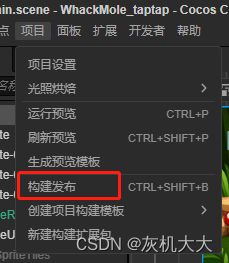
三、使用Android Studio进行打包
打开Android Studio后,选择打开刚才在Cocos Creator中构建完成的工程目录,你需要修改Android Studio的相关配置,包括版本设置等,之后尝试打包APK,等待编译结束,编译成功后,可以在模拟器上测试生成的应用。
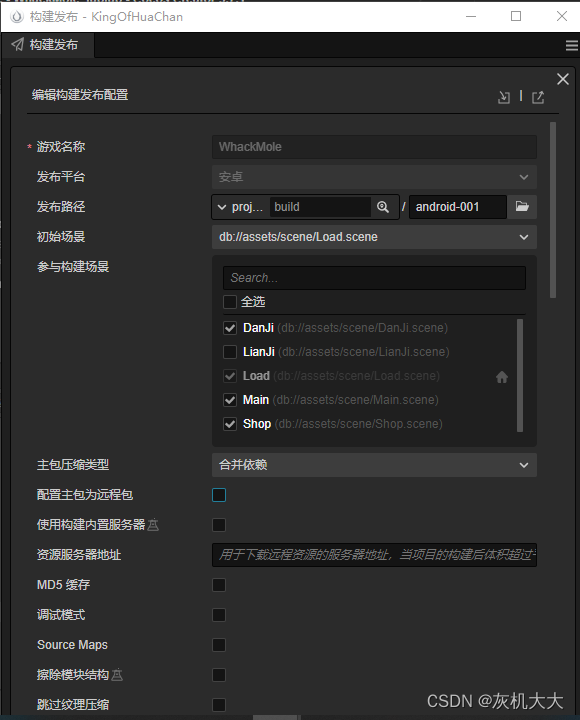
四、发布Release版本的APK
如果前面的步骤无误,你可以开始打包release版本的APK,在Android Studio中,选择Build菜单下的Generate Signed Bundle/APK选项,按照官方文档的指引操作,创建完成后,回到Cocos Creator里再次构建并填写密钥库配置,再次点击构建后等待完成,即可得到release版本的APK。
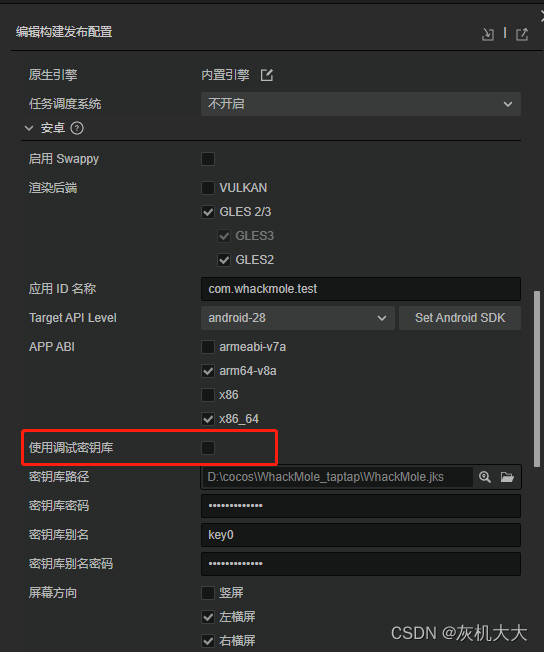
五、修改APP图标
这是最直观也最简单的一步,定位到项目中的res文件夹,替换其中的五个图标文件,这些图标文件需要按照一定比例制作,分别是72*72、48*48、96*96、144*144和192*192,如果你不熟悉图片制作工具(如Photoshop),可以使用在线改图工具如改图宝,上传图片并调整大小,生成以上五种比例的图标后,替换完成,之后,再次使用Android Studio构建APK即可。
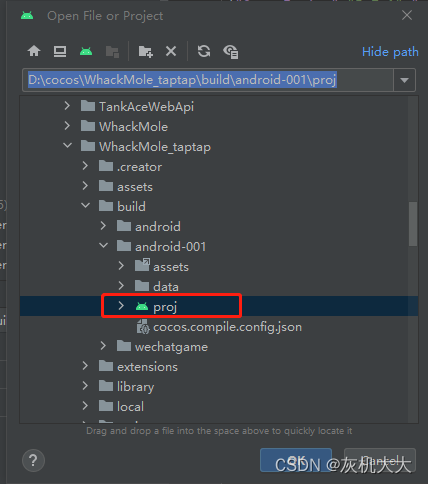
这就是使用Cocos Creator 3.x构建原生安卓APK的完整流程,如果在操作过程中遇到任何问题或疑问,欢迎在评论区提出,我会尽力解答,但请注意,由于个人能力有限,不一定能对所有问题作出详尽的解答,建议开发者在操作过程中参考官方文档和社区论坛,以获得更全面的支持和帮助。
推荐开发者熟悉并掌握更多关于Cocos Creator和Android开发的最佳实践和最新动态,以便更好地进行游戏开发和应用部署。
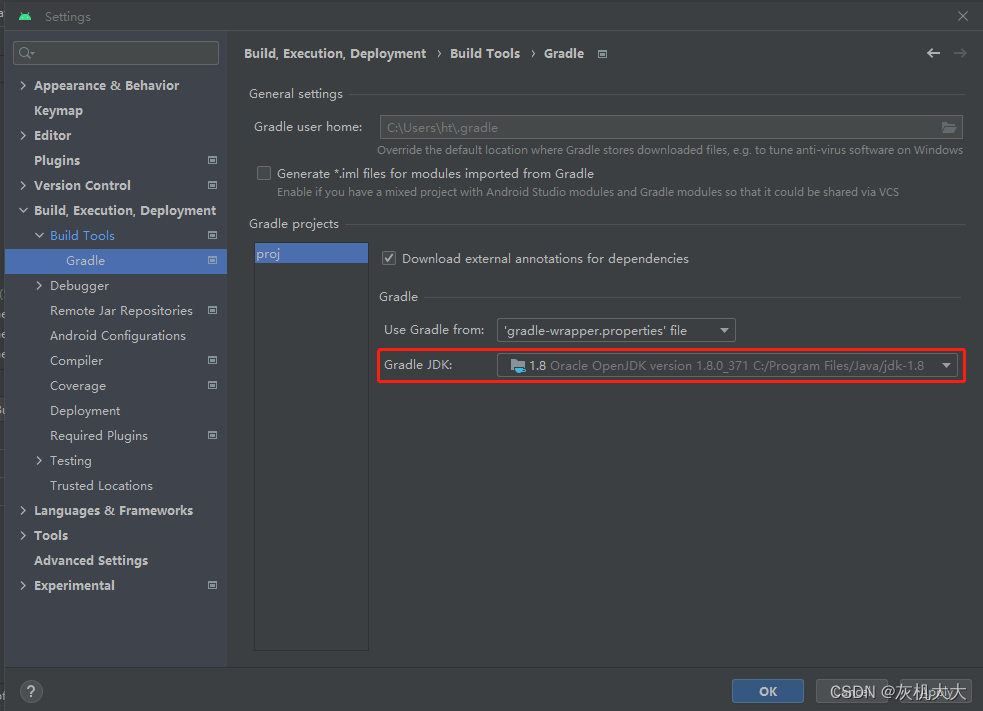






还没有评论,来说两句吧...